為了讓程式追蹤「畫布」目前是否有被按壓,我們可以先建立一個能被所有程式區塊存取的「全域變數(Global Variable)」,筆者將它命名成“pressed”。
當畫布「被按壓」時,”pressed”全域變數將被存入true;當畫布「被鬆開」時,”pressed”的值將改成false。
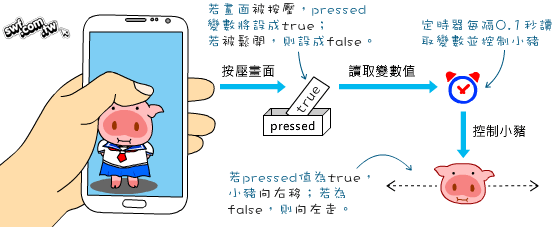
為了讓程式追蹤「畫布」目前是否有被按壓,我們可以先建立一個能被所有程式區塊存取的「全域變數(Global Variable)」,筆者將它命名成“pressed”。
當畫布「被按壓」時,”pressed”全域變數將被存入true;當畫布「被鬆開」時,”pressed”的值將改成false。
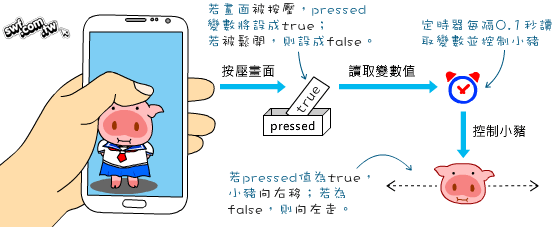
本文將運用App Inventor 2的按鈕事件與動畫程式,完成像下圖的Android App:
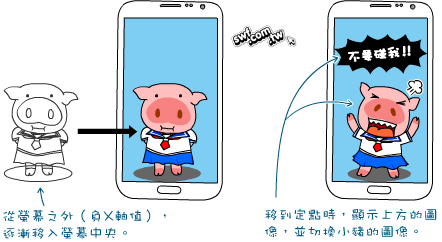
一開始,畫面空無一物,若用戶按著螢幕不放,小豬將從螢幕左邊之外移動到中間,然後變成怒氣沖天的表情,螢幕上方顯示「不要碰我!!」的字樣。
「被點擊」(Click)事件由「被按壓」(TouchDown)和「被鬆開」(TouchUp)兩個事件組成。
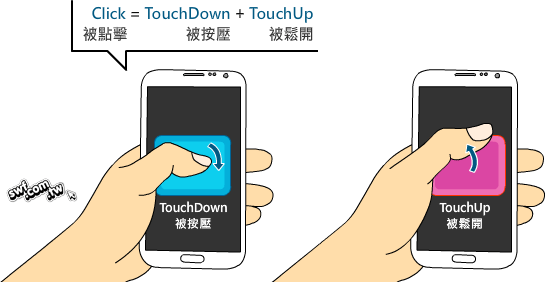
原本的按鈕程式將偵測Click(被點擊)事件,若使用者按著「前進」鈕再放開,App將傳出字元‘w’;若按一下「停止」鈕,則傳出‘s’字元。
本文旨在更新《超圖解Arduino互動設計入門》第14章與附錄E,無痛開發Android App的App Inventor 2.0版操作說明,讀者可在「Windows版App Inventor 2.0離線版軟體(Ai2LiveComplete)安裝說明與基礎操作」這篇貼文下載附錄E的PDF文件以及範例原始碼。
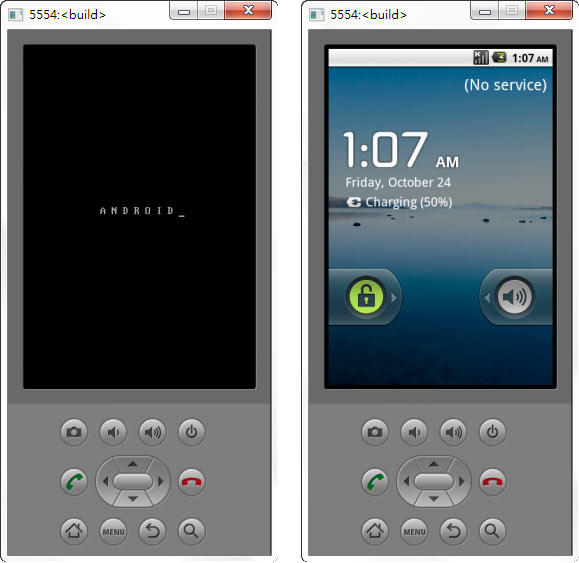
App Inventor的開發作業,分別在瀏覽器和一個臨時下載的Java應用程式中進行,使用者必須連線才能使用,而所有編輯檔案都儲存在App Inventor網站(事後可下載到自己的電腦)。M. Hossein Amerkashi製作了一個方便安裝在Windows、Mac OS X和Linux系統的獨立執行版本,
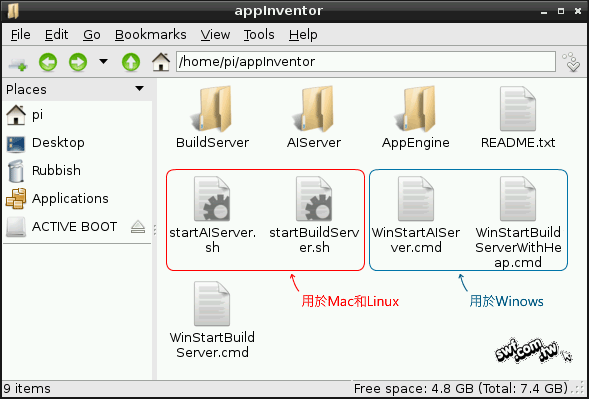
本文提供《超圖解Arduino互動設計入門》書本的"BTRobotControl.apk"(藍牙遙控機器人APP)修正程式,並說明處置過程。
此APP畫面上的每個控制按鍵,背後的程式邏輯都是一樣的(請參閱書本E-25頁說明),不知道為什麼,唯獨「左方向鍵"LeftButton"」無法送出訊息。
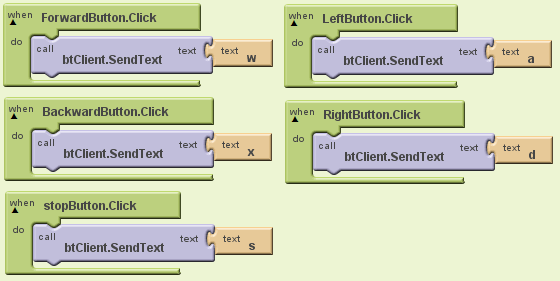
Begin typing your search term above and press enter to search. Press ESC to cancel.